win11锁屏壁纸自动变
更新时间:2023-02-12 08:58:23作者:huige
虽然暂时不用电脑,但是win11锁屏的时候自动换不同的壁纸,看着也是很舒服的感觉。今天我们就来详细介绍一下如何在锁屏状态下修改壁纸,也就是如何把背景修改成自己想要的样子并自动更换。
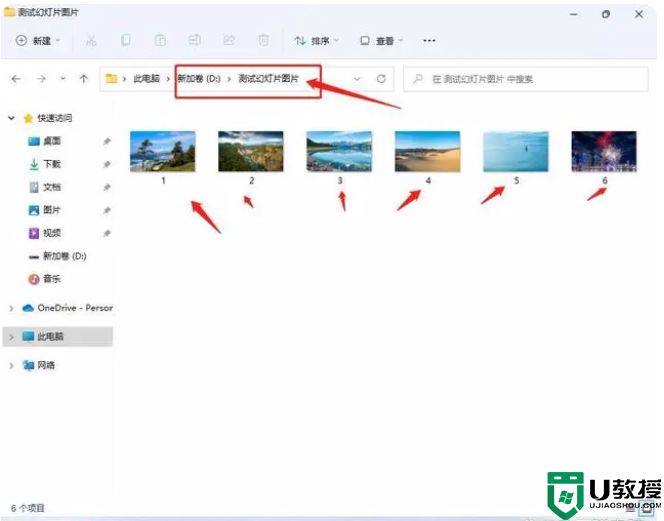
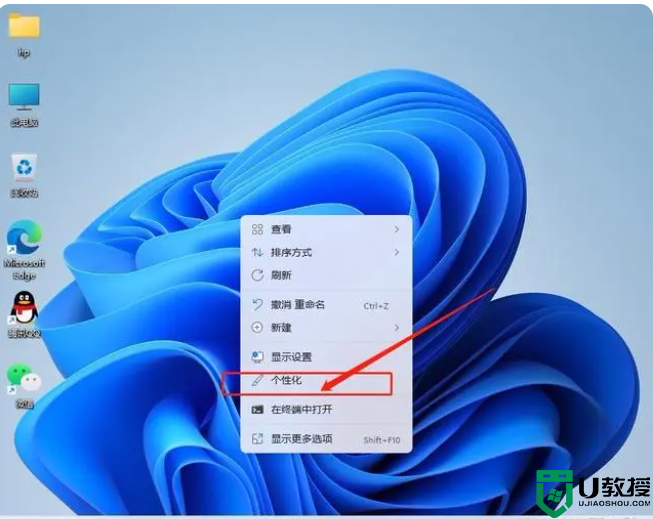
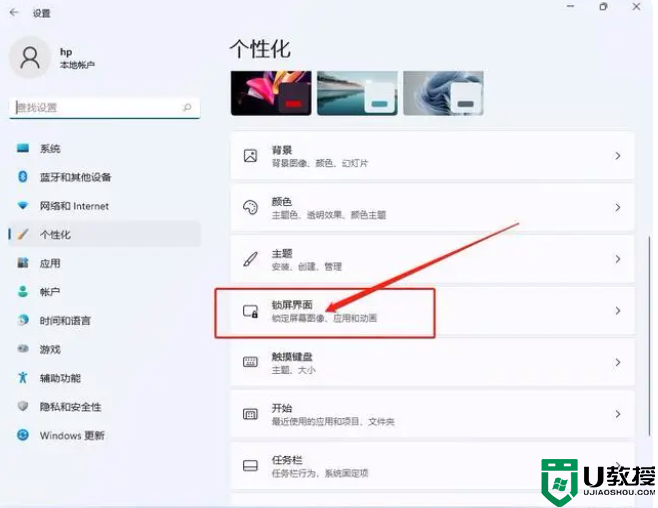
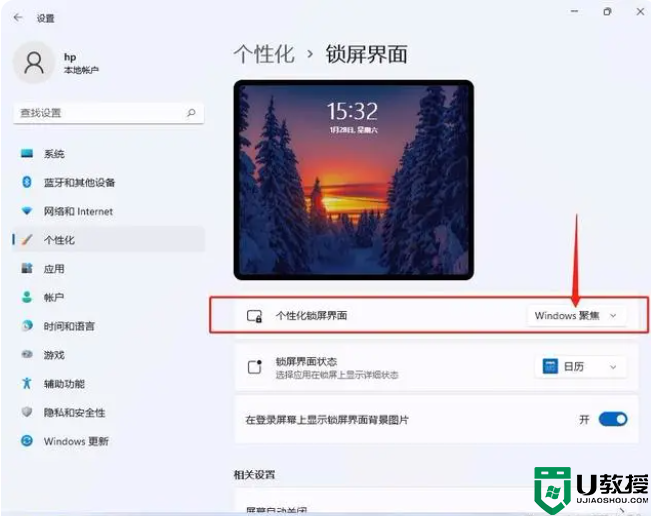
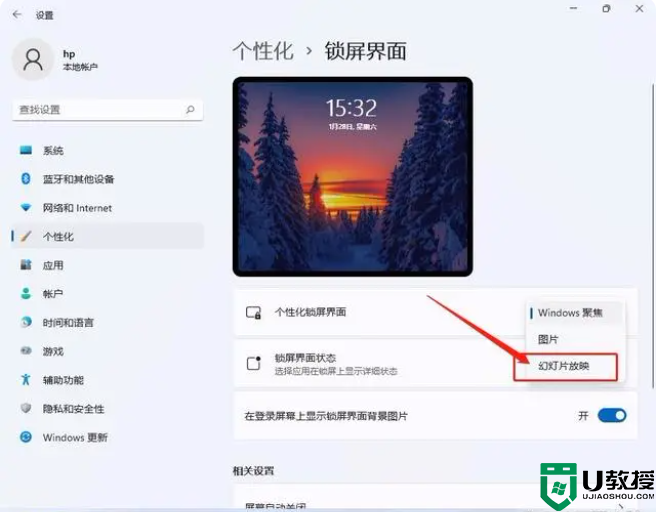
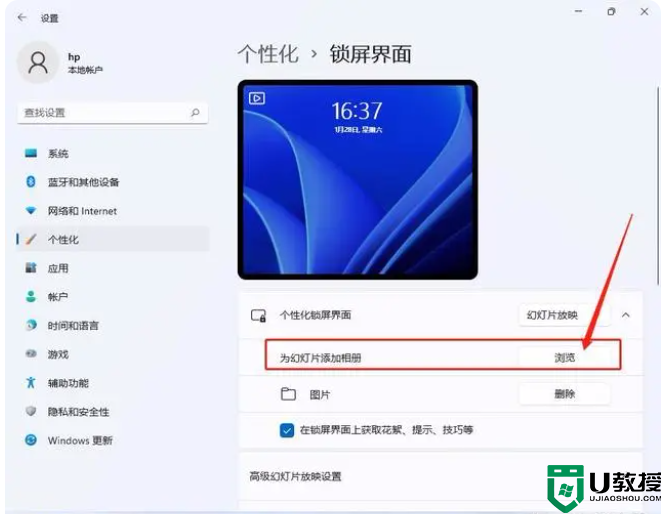
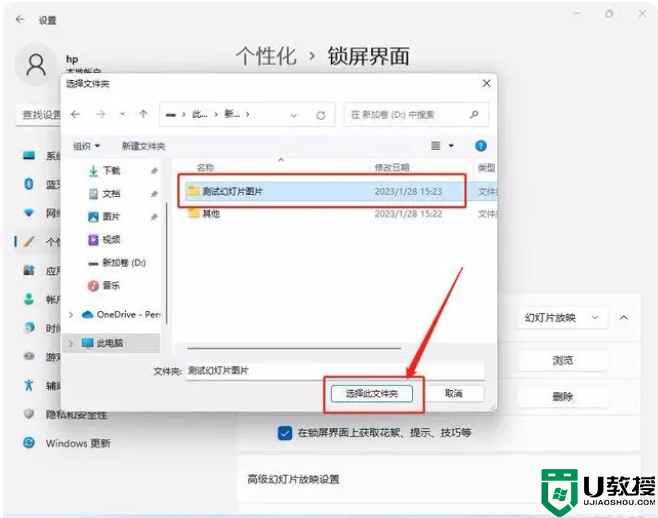
操作硬件环境:HP ZHAN66桌面
操作系统:Windows11系统。
先来一张效果图。这是我自己设定的一张图。自动旋转效果无法显示。您可以在设置后显示它:
第一步:我们准备好要设置的图片,存放在指定位置。比如我直接在D盘新建了一个文件夹,测试了幻灯片图片,然后把我喜欢的图片存放在这里。要实现幻灯片效果,至少要有2张图片,图片的像素要大于或等于显示器的分辨率。如图,我准备了6张高清图:
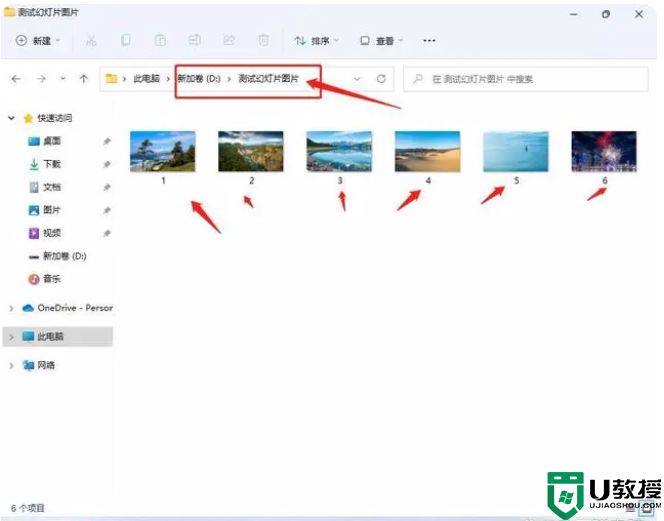
准备好保存幻灯片图片存储文件夹的位置后,我们就开始win11锁屏壁纸自动更换的具体调试步骤。
第二步:在桌面空白处点击鼠标右键,找到个性化,打开:
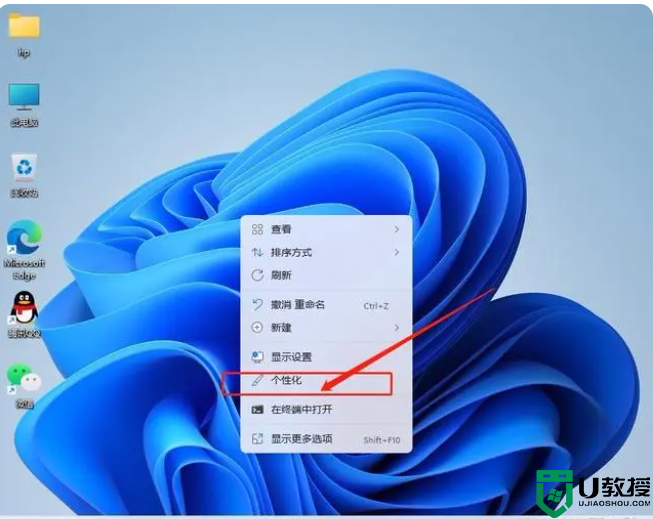
第三步:在打开的个性化设置窗口中,我们把鼠标光标移到窗口右侧的选项处,用鼠标向下滚动,看到锁屏界面,然后点击鼠标左键打开:
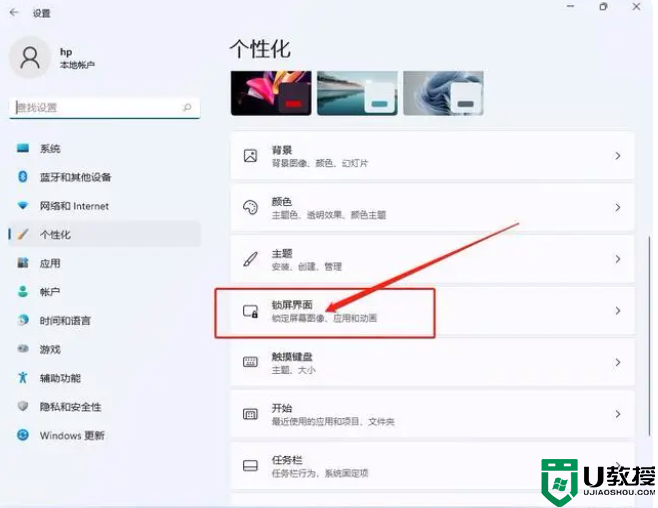
第四步:在打开的锁屏界面设置窗口中,有一个个性化的锁屏界面。在此选项的右侧,有一个下拉箭头。让我们点击打开选择幻灯片放映,如图所示:
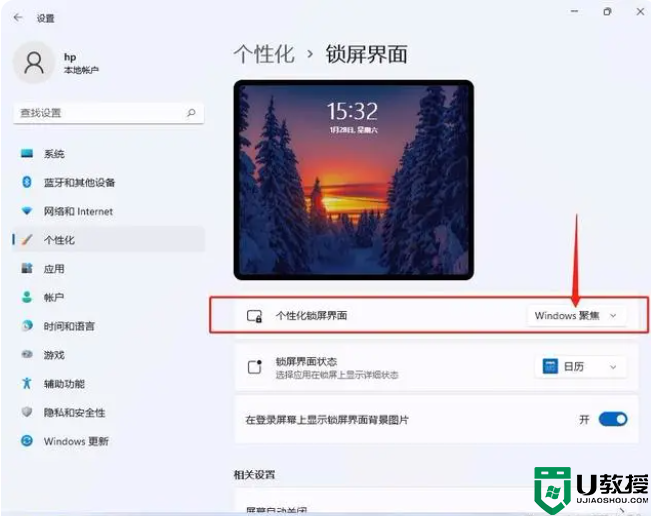
单击此处打开下拉子菜单。
直接点击幻灯片进行确认。
第五步:选中要放映的光膜后,下面的幻灯片中会添加一个相册。点击右侧浏览:
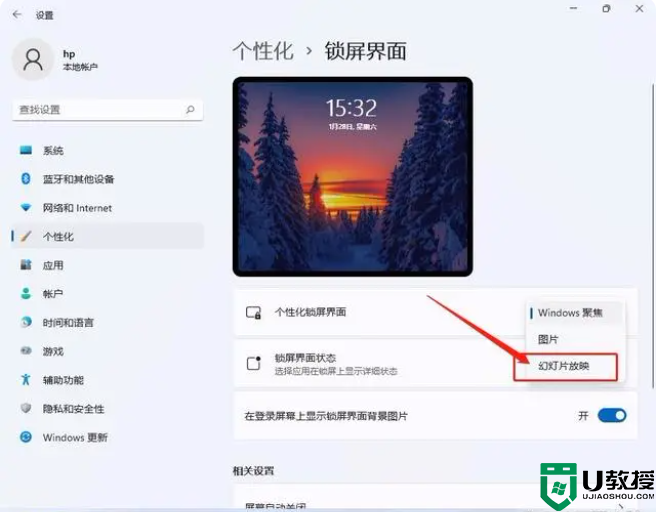
第六步:再次打开添加相册,选择刚才创建的文件夹,然后点击选择该文件夹,设置成功:
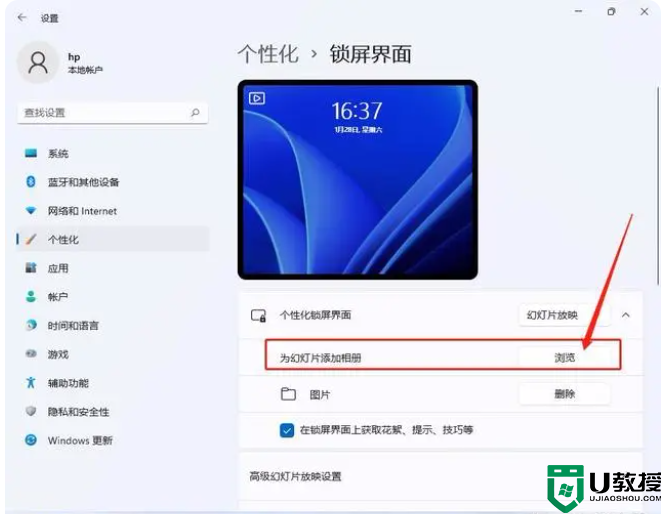
设置完成后,我们可以关闭所有打开的窗口。这个时候,我们可以锁定这个账户。此时,我们可以看到图片来自新创建的文件夹,幻灯片通过滚动进行了更改。
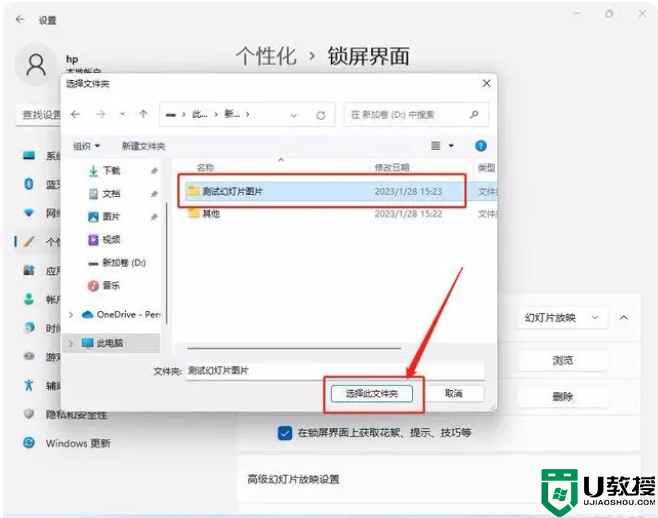
- 上一篇: win11控制面板怎么放在桌面
- 下一篇: Win11系统搜索出现问题,教你如何修复错误
win11锁屏壁纸自动变相关教程
- win11锁屏壁纸天天自动更换如何解决 win11锁屏壁纸总自动更换的解决方法
- win11锁屏聚焦壁纸位置在哪 win11聚焦锁屏壁纸路径是什么
- win11如何删除自定义锁屏壁纸 win11删除自定义锁屏壁纸的步骤
- win11系统怎么设置锁屏壁纸 windows11设置锁屏壁纸的图文教程
- win11系统怎么关自动换壁纸 关闭win11自动换壁纸的步骤
- win11壁纸自动更换怎样关闭 win11系统关闭壁纸自动更换的步骤
- windows11怎么设置锁屏壁纸 windows11怎么改锁屏壁纸
- win11锁屏壁纸怎么设置
- Win11聚焦锁屏壁纸不更新了怎么回事 win11不自动更换屏保了如何解决
- win11主题自动切换的方法 win11怎么设置壁纸自动切换
- Windows 11系统还原点怎么创建
- win11系统提示管理员已阻止你运行此应用怎么解决关闭
- win11internet选项在哪里打开
- win11右下角网络不弹出面板
- win11快捷方式箭头怎么去除
- win11iso文件下好了怎么用
win11系统教程推荐
- 1 windows11 中文怎么设置 win11语言设置中文的方法
- 2 怎么删除win11系统的所有无用文件 Win11删除多余系统文件的方法
- 3 windows11 任务栏设置全透明方法 win11任务栏全透明如何设置
- 4 Win11系统搜索不到蓝牙耳机设备怎么回事 window11搜索不到蓝牙耳机如何解决
- 5 win11如何解决任务管理器打不开 win11任务管理器打不开解决教程
- 6 win11序列号激活码2022年最新永久 免费没过期的win11激活码大全
- 7 win11eng键盘不好用怎么删除 详解删除win11eng键盘的方法
- 8 Win11时间图标不见的两种恢复方法
- 9 win11安装不上Autocad软件怎么回事 win11安装不上Autocad软件的处理方法
- 10 万能的Win11专业版激活码大全 Win11专业版激活密钥神key

